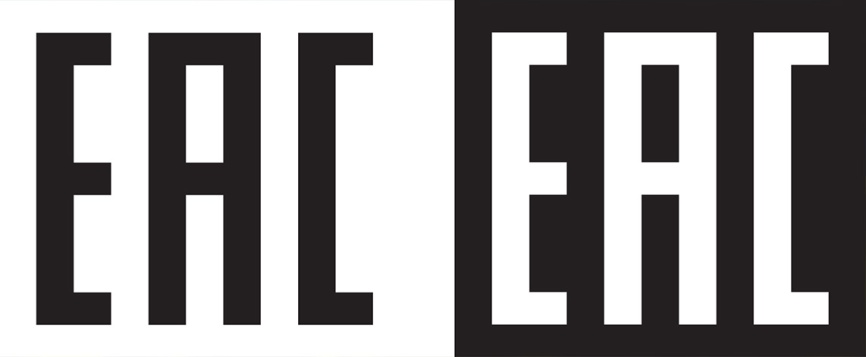คู่มือการใช้งาน
2025/05 (v6.9)
กล้องบันทึกภาพติดตัว DrivePro Body 30

1. อุปกรณ์ภายในกล่อง
|
|
|
|
 |
 |
 |
|
|
|
|
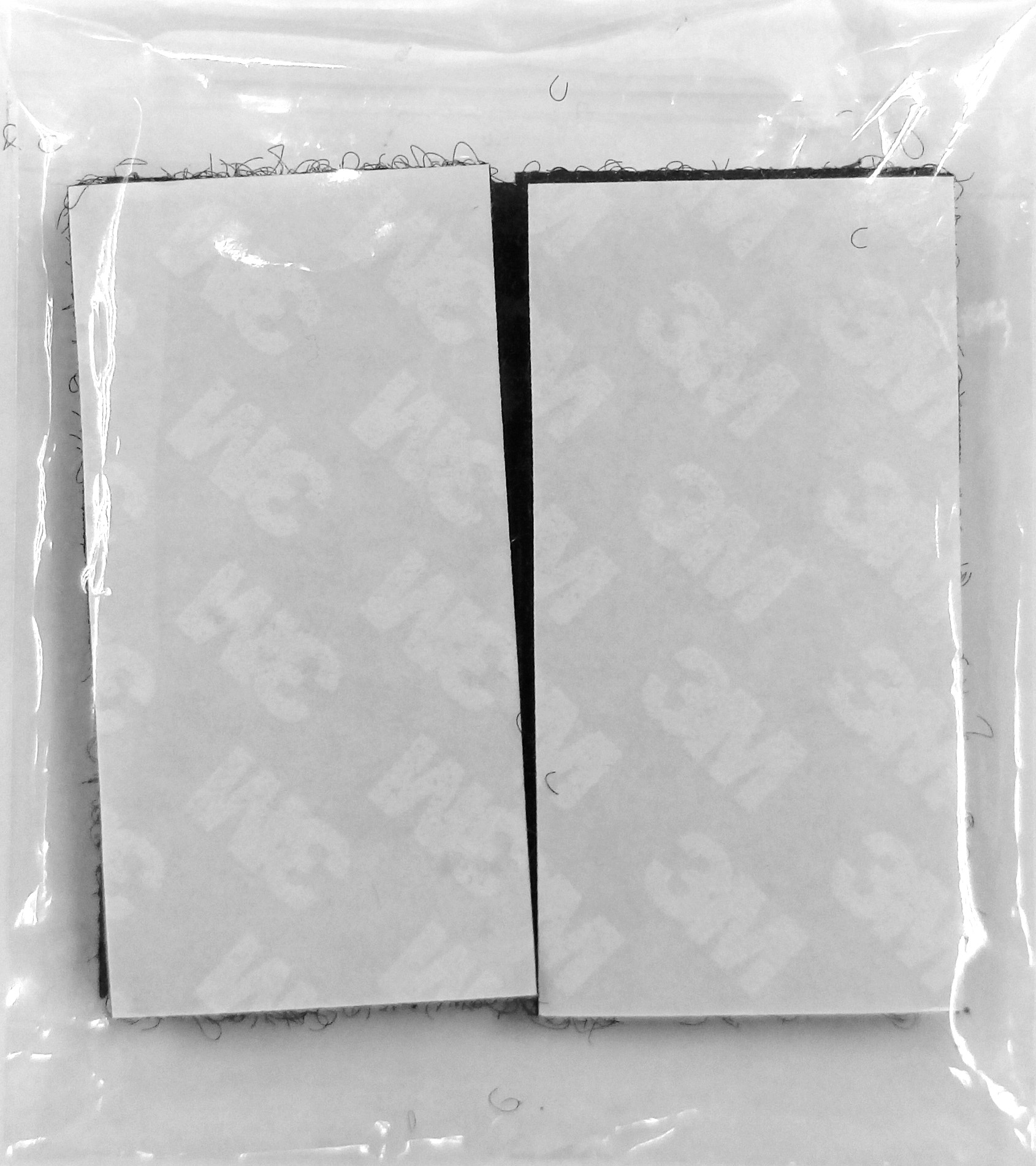 |
 |
หมายเหตุ
เมื่อถอดกล้อง DrivePro Body ออกจากตัวยึด กรุณาดึงจากทางด้านซ้ายไปทางด้านขวา เมื่อประกอบกลับเข้าที่ ตรวจสอบให้แน่ใจว่า DrivePro Body ติดแน่นกับตัวยึด
2. เริ่มต้นการใช้งาน
2-1 ปุ่มควบคุมการทำงาน

2-2 คำอธิบายปุ่มฟังก์ชัน
| ปุ่ม | วิธีใช้ | คำอธิบาย |
|---|---|---|
|
ปุ่ม เปิด/ปิด |
กดปุ่มแช่ 1 ครั้ง | เปิด/ปิด |
| กดปุ่มสั้นๆ 2 ครั้ง | สลับระหว่างโหมดบัฟเฟอร์และโหมดบันทึก (ค่าเริ่มต้น: โหมดบัฟเฟอร์) |
|
|
ปุ่ม ถ่ายภาพนิ่ง |
กดปุ่มแช่ 1 ครั้ง |
เปิด/ปิด ไฟอินฟราเรด LED
|
| กดปุ่มสั้นๆ 1 ครั้ง | ถ่ายภาพนิ่ง | |
|
ปุ่ม เปิด/ปิด
+ ปุ่ม ถ่ายภาพนิ่ง |
กดนานกว่า 5 วินาที |
รีเซ็ต ฟอร์แมต และปิดอุปกรณ์
|
ปุ่มสถานะ
|
กดเป็นเวลา 5 วินาที | จับคู่และเชื่อมต่อกับบลูทูธ |
| กดปุ่มสั้นๆ 1 ครั้ง | ตรวจสอบแบตเตอรี่และสถานะการบันทึก | |
|
ปุ่มอำนวย ความสะดวก 
|
กดปุ่มแช่ 1 ครั้ง | เปิด/ปิด ไฟแสดงสถานะ, เสียงเตือน, และระบบสั่น (โหมดซ่อนตัว) |
| กดปุ่มสั้นๆ 2 ครั้ง | เปิด/ปิด ไมโครโฟน (โหมดเงียบ) |
2-3 ไฟแสดงสถานะ LED

กำลังบันทึก
| LED | สถานะ | คำอธิบาย |
|---|---|---|
| กระพริบ | แบตเตอรี่ต่ำ |
เชื่อมต่อกับคอมพิวเตอร์/เสียบไฟ
| LED | สถานะ | คำอธิบาย |
|---|---|---|
|
|
ติดค้าง | กำลังชาร์จไฟ |
ตรวจสอบสถานะแบตเตอรี่
| LED | สถานะ | คำอธิบาย |
|---|---|---|
|
|
ติดค้าง | เหลือ > 67% |
| ติดค้าง | เหลือ 31%-67% | |
|
|
ติดค้าง | เหลือ < 31% |

กำลังบันทึก
| LED | สถานะ | คำอธิบาย |
|---|---|---|
|
|
กระพริบ | หน่วยความจำเกือบเต็ม |
|
|
กระพริบ | กำลังจับคู่บลูทูธ |
| ติดค้าง | กำลังตรวจสอบสถานะ ในโหมดบัฟเฟอร์ |
|
|
|
กระพริบ | กำลังตรวจสอบสถานะ ในโหมดบันทึกภาพ |
| ติดค้าง | โหมดเงียบ (ปิดไมโครโฟน) |
เชื่อมต่อกับคอมพิวเตอร์
| LED | สถานะ | คำอธิบาย |
|---|---|---|
|
|
กระพริบ | กำลังถ่ายโอนข้อมูล |
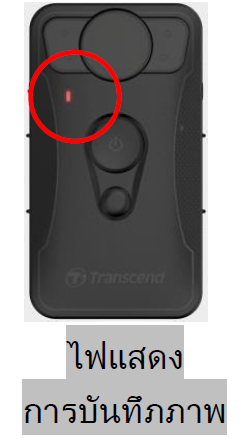
| LED | สถานะ | คำอธิบาย |
|---|---|---|
|
|
กระพริบ | กำลังเปิดเครื่อง |
| ติดค้าง | โหมดบัฟเฟอร์ | |
|
|
กระพริบ | โหมดบันทึกภาพ |
| ติดค้าง | เรียกดูไฟล์ / เชื่อมต่อกับคอมพิวเตอร์ |
2-4 การชาร์จไฟกล้อง DrivePro Body
ก่อนใช้งาน กรุณาตรวจสอบให้แน่ใจว่าแบตเตอรี่ชาร์จเต็มแล้ว ชาร์จ DrivePro Body ผ่านตัวแปลงไฟ หรือ เชื่อมต่อสาย USB กับคอมพิวเตอร์ ไฟ LED สีส้มจะติดค้างในขณะชาร์จ และจะดับลงเมื่อชาร์จเต็ม
ในการชาร์จ DrivePro Body คุณสามารถ:
- เสียบไฟโดยใช้สาย 3.5 มม. เป็น USB กับตัวแปลงไฟที่ให้มา
- เชื่อมต่อสาย 3.5 มม. เป็น USB เข้ากับคอมพิวเตอร์
- เชื่อมต่อกล้อง DrivePro Body เข้ากับฐานวางกล้องของ Transcend (อุปกรณ์เสริม)
คำเตือน
อย่าใช้สาย 3.5 มม. เป็น USB ที่ไม่ใช่ของ Transcend เพื่อชาร์จไฟ
3. การบันทึกวิดีโอ
3-1 โหมดบัฟเฟอร์
การบันทึกในโหมดบัฟเฟอร์สามารถประหยัดพื้นที่จัดเก็บได้อย่างมาก เนื่องจากไฟล์จะไม่ถูกบันทึกลงในที่จัดเก็บข้อมูลภายใน
กดปุ่ม เปิด/ปิด ![]() ค้าง เพื่อเปิดและเริ่มโหมดบัฟเฟอร์ คุณจะได้ยินเสียงบี๊บ 1 ครั้ง ไฟแสดงการบันทึกภาพสีฟ้าจะกะพริบในขณะกำลังเปิด และจะติดค้างในโหมดบัฟเฟอร์ หากต้องการหยุดบันทึกภาพและปิดเครื่อง กดปุ่ม เปิด/ปิด
ค้าง เพื่อเปิดและเริ่มโหมดบัฟเฟอร์ คุณจะได้ยินเสียงบี๊บ 1 ครั้ง ไฟแสดงการบันทึกภาพสีฟ้าจะกะพริบในขณะกำลังเปิด และจะติดค้างในโหมดบัฟเฟอร์ หากต้องการหยุดบันทึกภาพและปิดเครื่อง กดปุ่ม เปิด/ปิด ![]() ค้างไว้ คุณจะได้ยินเสียงบี๊บ 1 ครั้ง ไฟ LED และกล้องจะปิด
ค้างไว้ คุณจะได้ยินเสียงบี๊บ 1 ครั้ง ไฟ LED และกล้องจะปิด
หากต้องการสลับระหว่างโหมดบัฟเฟอร์และโหมดบันทึกภาพ ให้กดปุ่ม เปิด/ปิด ![]() สั้นๆ 2 ครั้ง คุณจะได้ยินเสียงบี๊บ 2 ครั้ง
สั้นๆ 2 ครั้ง คุณจะได้ยินเสียงบี๊บ 2 ครั้ง

หมายเหตุ
ความยาววิดีโอที่บัฟเฟอร์สามารถปรับได้ผ่าน DrivePro Body Toolbox
3-2 โหมดบันทึกภาพ
เมื่อเกิดเหตุการณ์ ให้เปลี่ยนเป็นโหมดบันทึกภาพ ไฟล์ที่บันทึกและความยาววิดีโอสูงสุด 2 นาทีก่อนเกิดเหตุ จะถูกจัดเก็บไว้ในหน่วยความจำภายใน
เพื่อเริ่มโหมดบันทึกภาพ ให้กดปุ่ม เปิด/ปิด ![]() สั้นๆ 2 ครั้ง ขณะอยู่ในกล้องอยู่โหมดบัฟเฟอร์ คุณจะได้ยินเสียงบี๊บ 2 ครั้งและไฟแสดงการบันทึกสีแดงจะกะพริบ หากต้องการหยุดบันทึก ให้กดปุ่ม เปิด/ปิด
สั้นๆ 2 ครั้ง ขณะอยู่ในกล้องอยู่โหมดบัฟเฟอร์ คุณจะได้ยินเสียงบี๊บ 2 ครั้งและไฟแสดงการบันทึกสีแดงจะกะพริบ หากต้องการหยุดบันทึก ให้กดปุ่ม เปิด/ปิด ![]() ค้างไว้อีกครั้ง หลังจากได้ยินเสียงบี๊บ ไฟ LED และกล้องจะปิด
ค้างไว้อีกครั้ง หลังจากได้ยินเสียงบี๊บ ไฟ LED และกล้องจะปิด
ไฟล์วิดีโอที่บันทึกในโหมดบันทึกภาพจะถูกจัดเก็บในโฟลเดอร์ “VIDEO” และจะถูกเขียนทับหากเปิดใช้งานการบันทึกแบบวนทับ
กล้อง DrivePro Body จะจัดเก็บไฟล์วิดีโอทุกๆ 3 นาทีโดยอัตโนมัติ (ค่าเริ่มต้นของความยาววิดีโอที่บันทึกคือ 3 นาที)
หมายเหตุ
การบันทึกแบบวนทับจะปิดใช้งานตามค่าเริ่มต้นและสามารถเปิดใช้งานได้ผ่าน DrivePro Body Toolbox
3-3 บันทึกวิดีโอด้วยไฟอินฟราเรด LED
ในเวลากลางคืนหรือในสภาวะแสงน้อย กล้อง DrivePro Body จะเปิดโหมดอินฟราเรด LED โดยอัตโนมัติ ไฟอินฟราเรด LED ทั้ง 4 ดวงจะสว่างขึ้น คุณยังสามารถกดปุ่มถ่ายภาพนิ่ง ![]() ค้างไว้เพื่อเปิด/ปิดโหมดอินฟราเรด LED ด้วยตนเอง กรุณารักษาระยะห่างระหว่างกล้อง DrivePro Body กับวัตถุอย่างน้อย 50 ซม. เพื่อหลีกเลี่ยงการตัดสินสภาวะแสงผิดพลาด เนื่องจากการสะท้อนของไฟ LED ในระยะใกล้
ค้างไว้เพื่อเปิด/ปิดโหมดอินฟราเรด LED ด้วยตนเอง กรุณารักษาระยะห่างระหว่างกล้อง DrivePro Body กับวัตถุอย่างน้อย 50 ซม. เพื่อหลีกเลี่ยงการตัดสินสภาวะแสงผิดพลาด เนื่องจากการสะท้อนของไฟ LED ในระยะใกล้
หมายเหตุ
- วิดีโอที่บันทึกด้วยไฟอินฟราเรด LED จะเป็นโทนสีเทา
- ในความมืดสนิท (0 ลักซ์) ไฟอินฟราเรด LED สามารถตรวจจับวัตถุเคลื่อนไหวได้ โดยระยะที่ได้ผลคือ 10 เมตร
4. การถ่ายภาพนิ่ง
เพื่อถ่ายภาพในขณะบันทึกวิดีโอ ให้กดปุ่มถ่ายภาพนิ่ง ![]() สั้นๆ คุณจะได้ยินเสียงบี๊บ 1 ครั้ง หมายความว่าได้ถ่ายภาพเรียบร้อยแล้ว รูปภาพจะถูกบันทึกไว้ในโฟลเดอร์ชื่อ “PHOTO”
สั้นๆ คุณจะได้ยินเสียงบี๊บ 1 ครั้ง หมายความว่าได้ถ่ายภาพเรียบร้อยแล้ว รูปภาพจะถูกบันทึกไว้ในโฟลเดอร์ชื่อ “PHOTO”
หมายเหตุ
วิดีโอที่บันทึกด้วยไฟอินฟราเรด LED จะเป็นโทนสีเทา

5. การบันทึกเสียง
หากต้องการใช้คุณสมบัตินี้ คุณต้องกำหนดค่าผ่าน DrivePro Body Toolbox คุณจะต้องเปลี่ยนการตั้งค่าปุ่ม ถ่ายภาพนิ่ง ![]() แบบกดค้าง เพื่อเปิดใช้งานไฟอินฟราเรด LED ให้เป็นฟังก์ชั่นการบันทึกเสียง ไฟล์เสียงจะถูกจัดเก็บไว้ในโฟลเดอร์ "AUDIO"
แบบกดค้าง เพื่อเปิดใช้งานไฟอินฟราเรด LED ให้เป็นฟังก์ชั่นการบันทึกเสียง ไฟล์เสียงจะถูกจัดเก็บไว้ในโฟลเดอร์ "AUDIO"
.png)
หมายเหตุ
- เมื่อเชื่อมต่อกับแอพ DrivePro Body การบันทึกเสียงจะถูกปิดใช้งาน และกล้องจะเปลี่ยนไปยังโหมดบันทึกภาพโดยอัตโนมัติ
- ยิ่งอัตราการสุ่มตัวอย่างเสียง (Audio Sampling Rate) สูงเท่าใด คุณภาพเสียงก็จะยิ่งดีขึ้นเท่านั้น
6. คุณสมบัติขั้นสูง
6-1 การซิงค์ทีมบลูทูธ
“การซิงค์ทีมบลูทูธ” เป็นฟังก์ชันที่ใช้เทคโนโลยีบลูทูธ ภายในระยะที่รับสัญญาณบลูทูธได้ หากกล้องตัวหนึ่งเข้าสู่โหมดบันทึกภาพจากโหมดบัฟเฟอร์ กล้องตัวอื่นๆ ในทีมเดียวกันก็จะเข้าสู่โหมดบันทึกภาพเช่นเดียวกัน
หมายเหตุ
- การซิงค์ทีมบลูทูธ ถูกปิดใช้งานตามค่าเริ่มต้น และสามารถเปิดใช้งานได้โดยใช้ DrivePro Body Toolbox
- การซิงค์ทีมผ่านบลูทูธ ใช้งานได้บน DrivePro Body รุ่น 30, 40, 60 และ 70
7. การใช้แอพ DrivePro Body
พัฒนาขึ้นสำหรับอุปกรณ์ iOS และแอนดรอยด์ แอพ DrivePro Body ซึ่งดาวน์โหลดฟรี ให้คุณสามารถปรับตั้งค่ากล้อง หรือดูภาพวิดีโอปัจจุบันบนสมาร์ทโฟนของคุณผ่าน Wi-Fi
7-1 การดาวน์โหลดและติดตั้งแอพ DrivePro Body
- ค้นหาแอพ DrivePro Body จาก App Store หรือ Google Play
- ดาวน์โหลดและติดตั้งแอพ DrivePro Body บนสมาร์ทโฟนของคุณ.
เมื่อการติดตั้งเสร็จสมบูรณ์ แอพจะแสดงบนหน้าจอหลักของอุปกรณ์ของคุณ
7-2 การเชื่อมต่อกับแอพ DrivePro Body
-
แตะแอพ “DrivePro Body” และเปิดบลูทูธเพื่อจับคู่ เลือก “DrivePro Body 30” บนแอพ
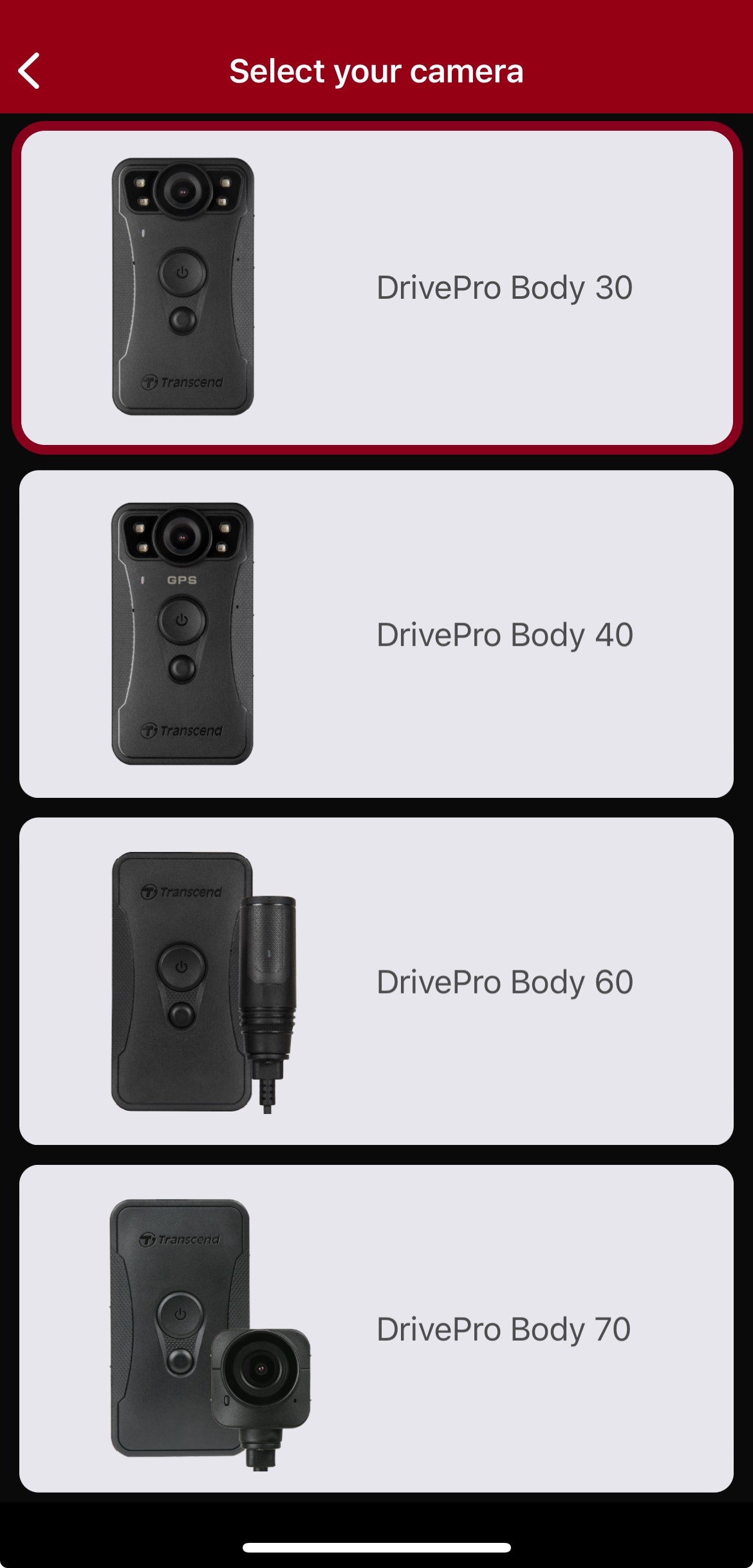
-
เปิดกล้อง DrivePro Body โดยกดปุ่ม เปิด/ปิด
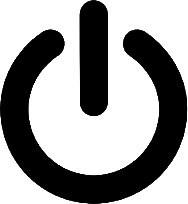 ค้าง แตะ “Next” เพื่อทำต่อ
ค้าง แตะ “Next” เพื่อทำต่อ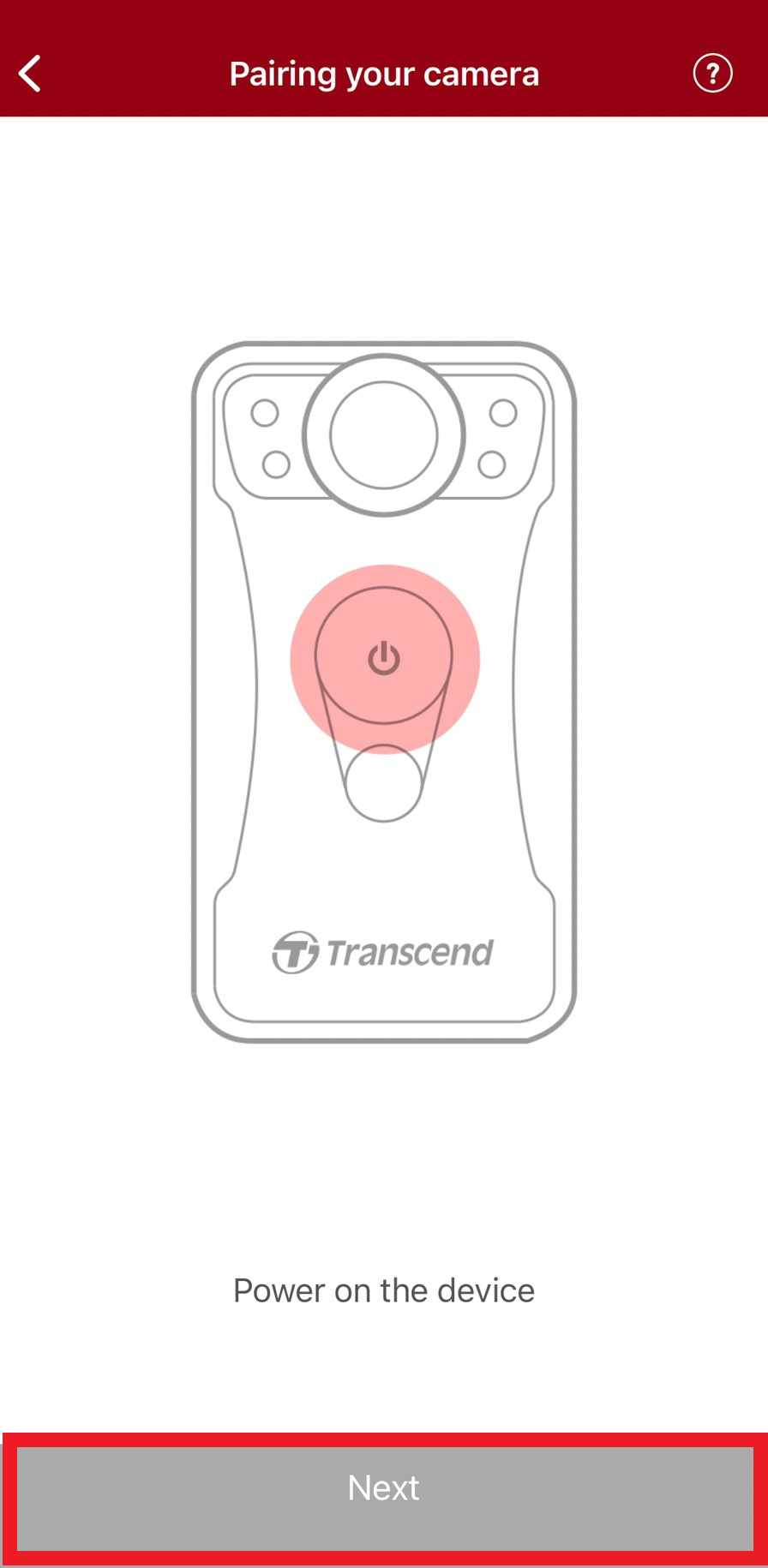
-
กดปุ่ม Status ค้างไว้จนกว่าคุณจะได้ยินเสียงบี๊บ แตะ “Connect” บนแอพเพื่อเชื่อมต่อกับอุปกรณ์บลูทูธ คุณจะได้ยินเสียงบี๊บ 3 ครั้ง ตอนนี้คุณสามารถถ่ายภาพ เปิดโหมดบันทึกภาพ หรือปรับการตั้งค่าผ่านแอพได้แล้ว
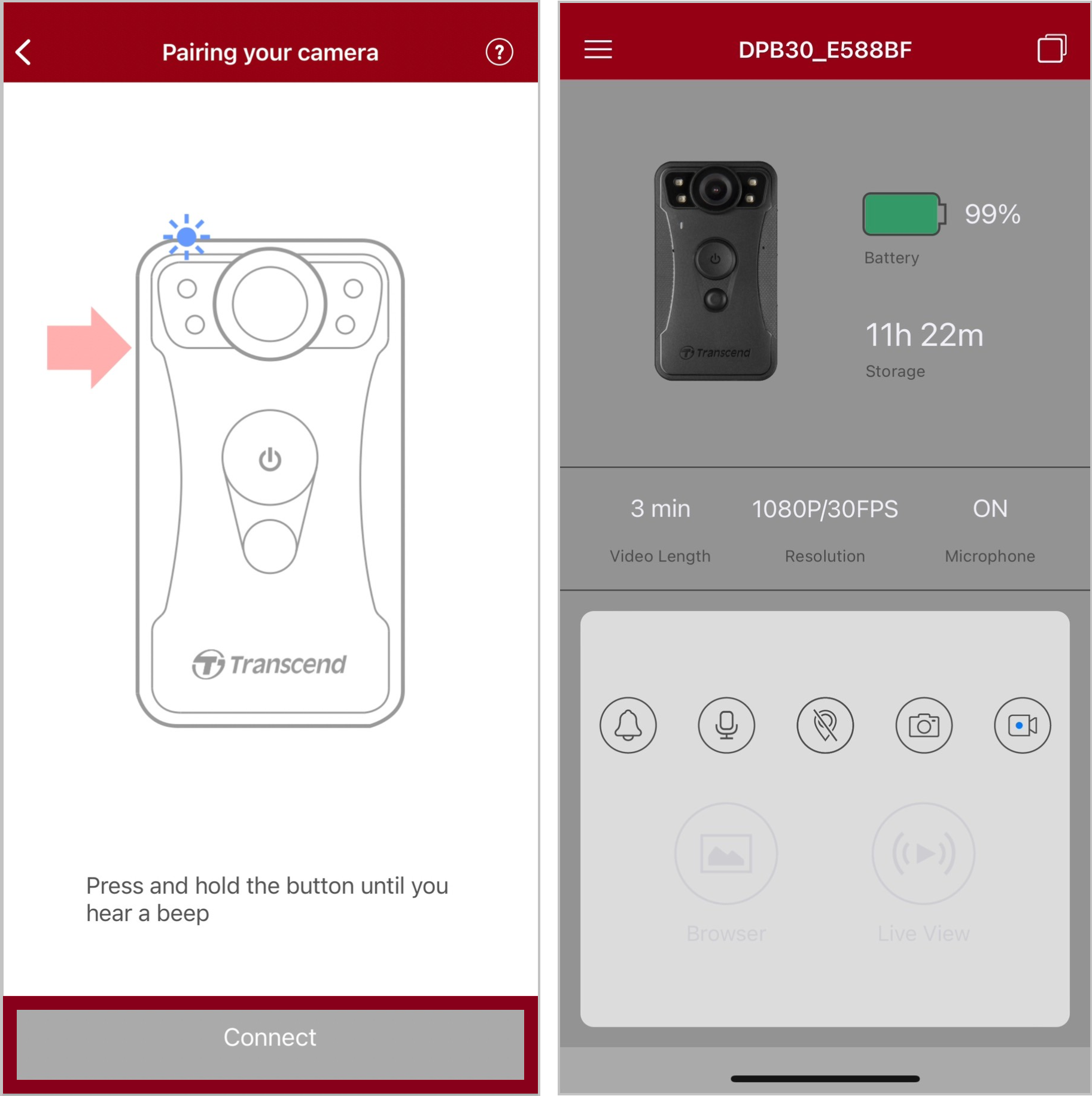
 หมายเหตุ: หากคุณได้ยินเสียงบี๊บสองครั้งขณะกดปุ่ม Status ค้างไว้ แสดงว่าปิดบลูทูธอยู่ เพื่อเปิดใช้งานบลูทูธ กรุณาตั้งค่าผ่าน DrivePro Body Toolbox
หมายเหตุ: หากคุณได้ยินเสียงบี๊บสองครั้งขณะกดปุ่ม Status ค้างไว้ แสดงว่าปิดบลูทูธอยู่ เพื่อเปิดใช้งานบลูทูธ กรุณาตั้งค่าผ่าน DrivePro Body Toolbox
-
แตะ Live View หรือ Browser เพื่อเชื่อมต่อกับ “DPB30_XXXXXX” Wi-Fi ด้วยรหัสเริ่มต้น 12345678”
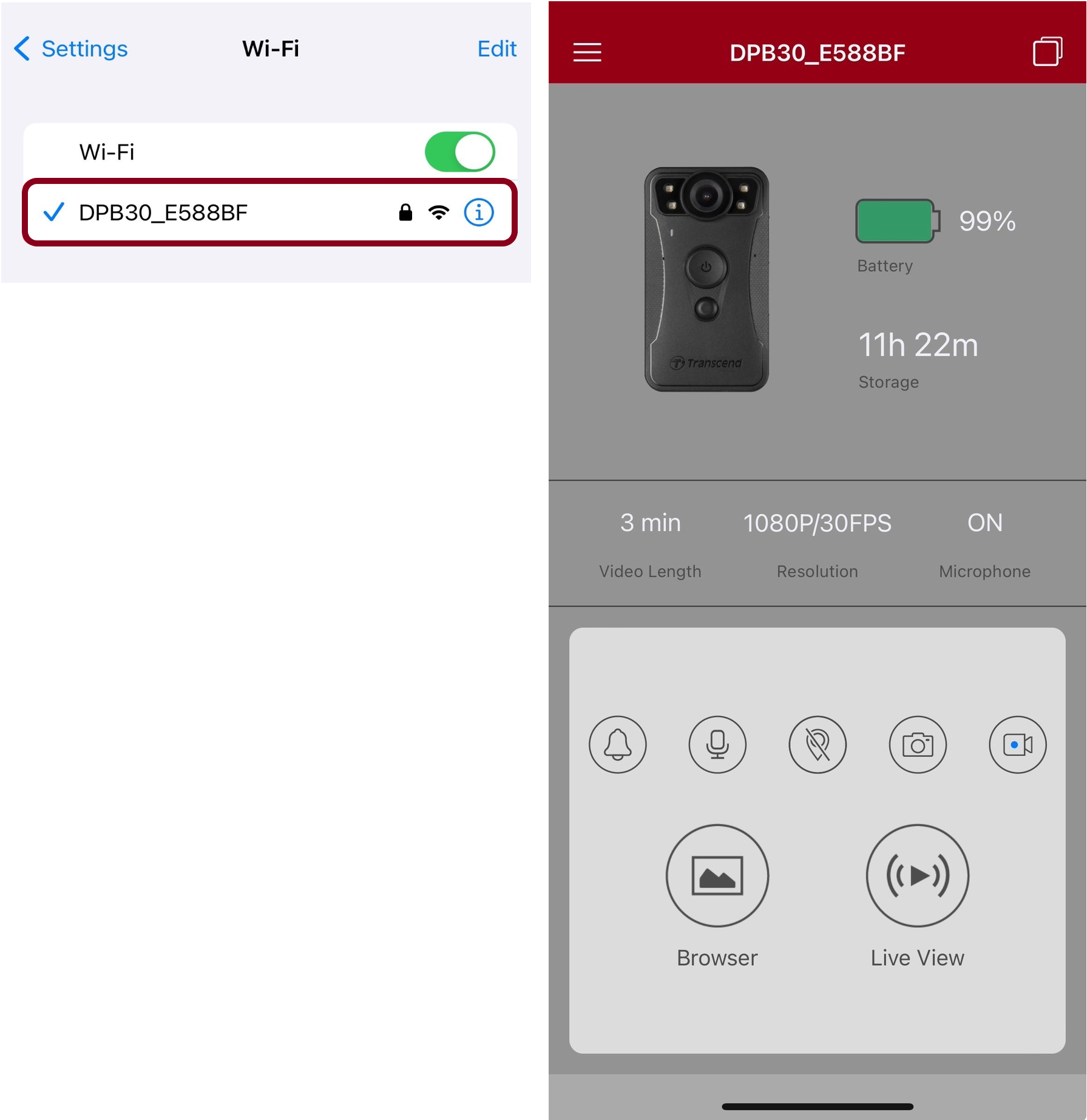
 หมายเหตุ: เราขอแนะนำให้เปลี่ยนรหัสผ่าน Wi-Fi ของ DrivePro Body เมื่อคุณเชื่อมต่อกับแอพครั้งแรก
หมายเหตุ: เราขอแนะนำให้เปลี่ยนรหัสผ่าน Wi-Fi ของ DrivePro Body เมื่อคุณเชื่อมต่อกับแอพครั้งแรก
7-3 หน้าหลักของแอพ DrivePro Body
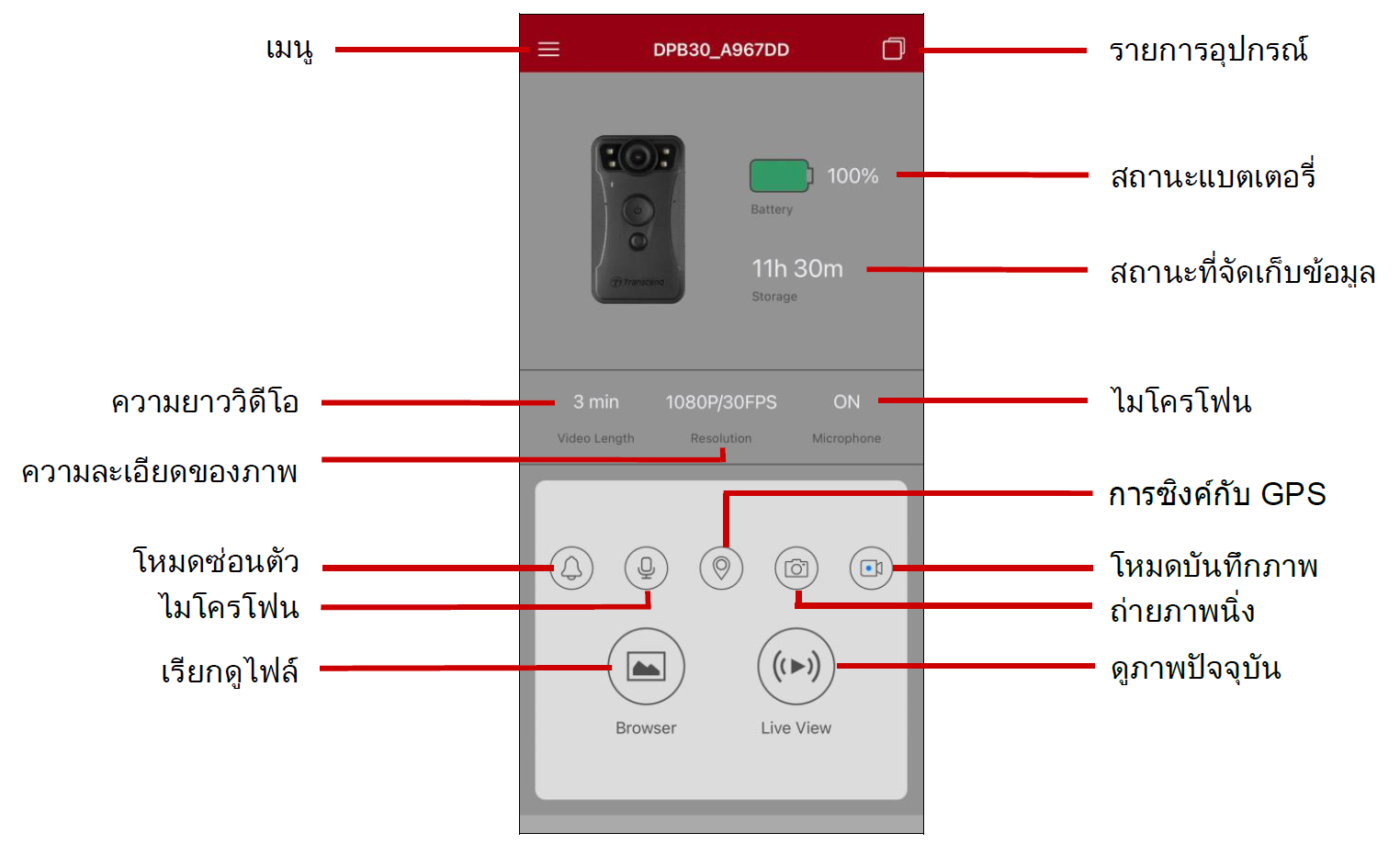
หมายเหตุ
กล้องจะหยุดบันทึกเมื่อคุณแตะ Browser หรือ Settings บนแอพ DrivePro Body และไฟ LED ด้านหน้าจะเปลี่ยนเป็นสีแดง
7-4 การเล่นวิดีโอและการเรียกดูไฟล์ภาพ
-
เพื่อเล่นวิดีโอและเรียกดูไฟล์ภาพ แตะ Browser บนหน้าหลัก หรือ แตะ
 ที่มุมบนด้านซ้ายก่อน แล้วแตะ
ที่มุมบนด้านซ้ายก่อน แล้วแตะ  .
. -
แตะไอคอนที่ด้านล่างเพื่อเล่นวิดีโอที่บันทึกหรือเรียกดูภาพถ่าย
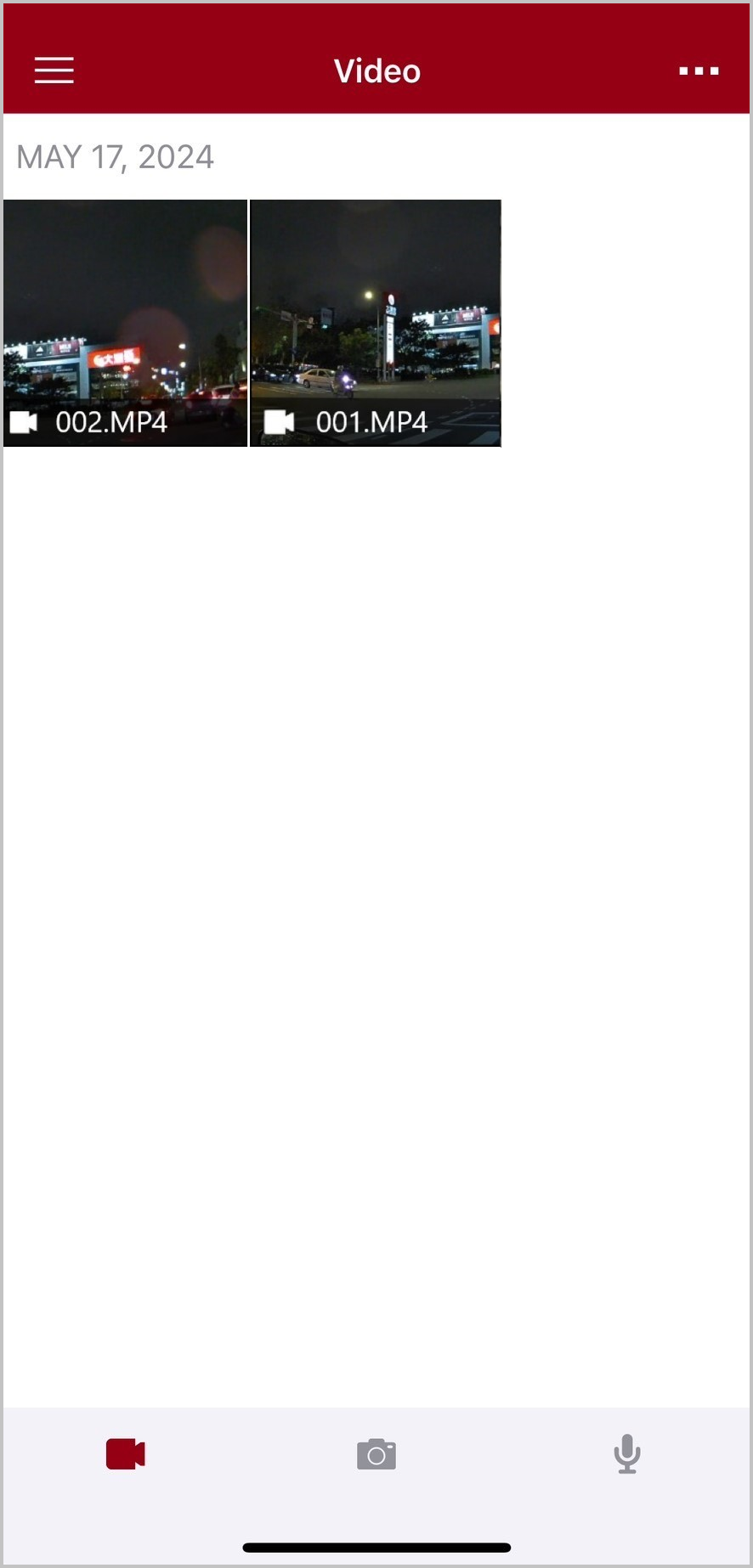
ขณะเล่นวิดีโอ คุณสามารถตัดและดาวน์โหลดส่วนที่ต้องการ (10, 20 หรือ 30 วินาที) โดยไม่ต้องดาวน์โหลดคลิปทั้งหมดลงในโทรศัพท์เพื่อตัดต่อ ดู Trim Video
7-5 การตั้งค่า
แตะ ![]() ที่มุมบนซ้ายก่อน แล้วแตะ
ที่มุมบนซ้ายก่อน แล้วแตะ ![]() เพื่อเข้าเมนู Settings
เพื่อเข้าเมนู Settings
ในเมนู Settings คุณสามารถปรับการตั้งค่าวิดีโอ, อุปกรณ์, Wi-Fi และระบบ
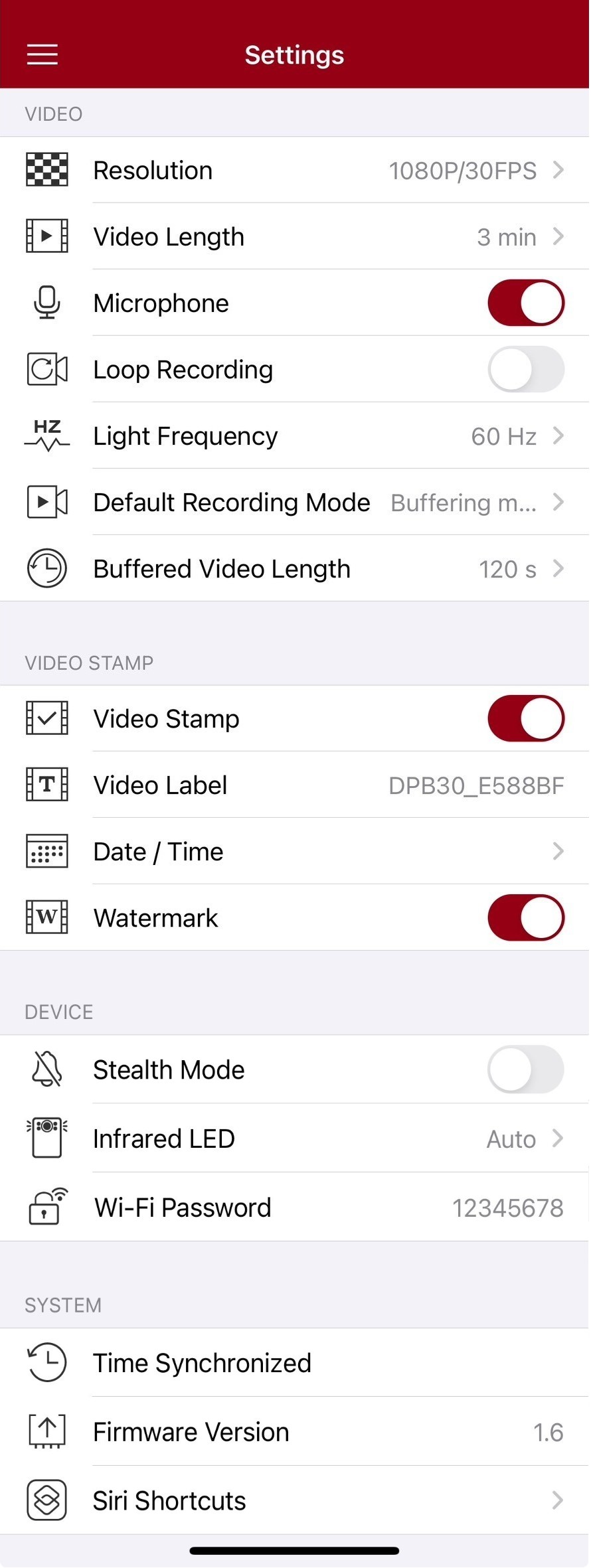
ตัวเลือกเมนู
| วิดีโอ | ||
|---|---|---|
| ไอคอน | คุณสมบัติ | ฟังก์ชัน/ตัวเลือก |
|
|
Resolution | ตั้งค่าความละเอียดของภาพวิดีโอที่ต้องการบันทึก |
| 1440P/30FPS/1080P/60FPS/1080P/30FPS/720P/30FPS/480P | ||
|
|
Video Length | ตั้งความยาวของวิดีโอที่ต้องการบันทึก |
| 3 นาที / 5 นาที / 10 นาที | ||
|
|
Microphone | เปิด/ปิด ไมโครโฟนในขณะบันทึกวิดีโอ |
| Disable (ปิด) / Enable (เปิด) | ||
|
|
Loop Recording | เขียนทับไฟล์วิดีโอเก่าด้วยไฟล์ใหม่ |
| Disable (ไม่ใช้งาน) (ค่าเริ่มต้น) / Enable (ใช้งาน) | ||
|
|
Light Frequency | เลือกความถี่ที่เหมาะสมเพื่อหลีกเลี่ยงการเต้นของแสงไฟในภาพ |
| 50 Hz / 60 Hz | ||
|
|
Default Recording Mode | เลือกโหมดบันทึกภาพเริ่มต้น |
| โหมดบัฟเฟอร์ / โหมดบันทึกภาพ | ||
|
|
Buffered Video Length |
ตั้งค่าความยาววิดีโอที่บัฟเฟอร์เพื่อบันทึกวิดีโอที่เกิดขึ้นก่อนที่จะเปลี่ยนเป็นโหมดบันทึกภาพ
|
| 30 วินาที / 60 วินาที / 90 วินาที / 120 วินาที | ||
| ข้อมูลบนวิดีโอ | ||
| ไอคอน | คุณสมบัติ | ฟังก์ชัน/ตัวเลือก |
|
|
Video Stamp | แสดงชื่อกำกับวิดีโอ, วันที่/เวลา และลายน้ำบนภาพถ่ายหรือวิดีโอ |
| Disable (ไม่แสดง) / Enable (แสดง) | ||
|
|
Video Label | แตะเพื่อแก้ไขป้ายกำกับวิดีโอที่จะแสดง (ป้ายกำกับเริ่มต้นคือ DPB30_XXXXXX) |
|
|
Date / Time | เลือกรูปแบบวันที่และเวลา |
| วันที่: Y/M/D / M/D/Y / D/M/Y เวลา: 24HR / AM/PM |
||
|
|
Watermark | แสดงลายน้ำโลโก้ Transcend บนภาพถ่ายหรือวิดีโอ |
| Disable (ไม่แสดง) / Enable (แสดง) | ||
| อุปกรณ์ | ||
| ไอคอน | คุณสมบัติ | ฟังก์ชัน/ตัวเลือก |
|
|
Stealth Mode | เปิด/ปิด โหมดซ่อนตัว เมื่อเปิดโหมดซ่อนตัว ไฟแสดงสถานะ. เสียงกริ่งและระบบสั่นจะถูกปิดการใช้งาน |
| Disable (ปิด) / Enable (เปิด) | ||
| Infrared LEDs | เลือกเพื่อเปิดใช้งานไฟอินฟราเรด LED ด้วยตนเองหรือโดยอัตโนมัติ | |
| Manual (เปิดเอง) / Auto (อัตโนมัติ) | ||
| Wi-Fi Password |
ตั้งรหัสผ่าน Wi-Fi ของกล้อง DrivePro Body 30
(รหัสผ่านเริ่มต้นคือ 12345678) |
|
| ระบบ | ||
| ไอคอน | คุณสมบัติ | ฟังก์ชัน/ตัวเลือก |
|
|
Time Synchronized | ตั้งเวลาของกล้อง DrivePro Body ให้ตรงกับเวลาของสมาร์ทโฟน |
| Firmware Version | แตะเพื่ออัพเกรดเฟิร์มแวร์ให้เป็นเวอร์ชันล่าสุด | |
|
|
Siri Shortcuts | เพิ่มแอพลงใน คำสั่งลัดของ Siri เพื่อใช้งาน DrivePro Body ของคุณอย่างรวดเร็ว หรือตรวจสอบสถานะพลังงาน เรียนรู้เพิ่มเติมเกี่ยวกับการใช้ Siri เพื่อควบคุมตัวกล้อง DrivePro ของคุณ |
คำเตือน
- ก่อนอัพเดตเฟิร์มแวร์โดยใช้แอพ DrivePro Body กรุณาตรวจสอบให้แน่ใจว่าระดับแบตเตอรี่อยู่ที่อย่างน้อย 50% หรือคุณสามารถต่อสายไฟเข้ากับแหล่งพลังงานที่เสถียร
- ขณะทำการอัพเกรดเฟิร์มแวร์ กรุณารอจนกว่าจะเสร็จสิ้น เมื่ออัพเกรดเสร็จแล้ว DrivePro Body จะรีสตาร์ทโดยอัตโนมัติ
- หากไม่สามารถเปิดกล้อง DrivePro Body ได้ เนื่องจากการอัพเกรดเฟิร์มแวร์ล้มเหลว กรุณาติดต่อฝ่ายบริการลูกค้าของ Transcend เพื่อขอรับความช่วยเหลือทางด้านเทคนิค
7-6 ประวัติตำแหน่ง
เมื่อ DrivePro Body เชื่อมต่อกับแอพ กล้อง ะบันทึกเวลาและสถานที่ล่าสุด ซึ่งเป็น ข้อมูลอันมีค่าหากกล้องสูญหาย
เรียนรู้วิธีตรวจสอบตำแหน่งการเชื่อมต่อของ DrivePro Body ของคุณ >
7-7 ควบคุม DrivePro Body ของคุณโดยใช้ Siri
คุณสามารถเพิ่มแอพลงใน คำสั่งลัด Siri เพื่อเริ่มบันทึก, ถ่ายภาพ หรือตรวจสอบสถานะพลังงานของ DrivePro Body ได้อย่างรวดเร็ว
ขอให้ Siri ควบคุม DrivePro Body >
หมายเหตุ
- หากต้องการใช้ Siri iPhone ของคุณจะต้องเชื่อมต่อกับอินเทอร์เน็ต ซึ่งอาจมีค่าบริการมือถือ
- ฟังก์ชันนี้ใช้ได้เฉพาะกับ DrivePro Body รุ่น ที่เชื่อมต่อ Bluetooth และ Wi-Fi ได้เท่านั้น (DrivePro Body 30, DrivePro Body 40, DrivePro Body 60 และ DrivePro Body 70)
- คำสั่งลัด Siri ใช้งานได้เฉพาะกับ iPhone ที่ใช้ iOS 13.0 หรือใหม่กว่า
8. การใช้โปรแกรม DrivePro Body Toolbox
DrivePro Body Toolbox เป็นโปรแกรมจัดการไฟล์วิดีโอซึ่งช่วยลดความยุ่งยากในการตั้งค่าของกล้อง โปรแกรมนี้มีอินเทอร์เฟซที่ใช้งานง่ายซึ่งช่วยให้ผู้ใช้ สามารถตั้งค่าฟังก์ชันพื้นฐานของกล้อง DrivePro Body
8-1 ระบบที่รองรับ
ข้อกำหนดของระบบสำหรับการเชื่อมต่อกล้อง DrivePro Body 30 เข้ากับคอมพิวเตอร์และสำหรับการใช้กล้อง DrivePro Body Toolbox:
คอมพิวเตอร์ที่มีช่อง USB:
- Microsoft Windows 10 หรือใหม่กว่า
- macOS 10.14 หรือใหม่กว่า
การดาวน์โหลดและติดตั้งโปรแกรม DrivePro Body Toolbox:
- ดาวน์โหลดไฟล์ติดตั้งจาก:
https://www.transcend-info.com/support/software/drivepro-body-toolbox - ติดตั้งโปรแกรม DrivePro Body Toolbox บนคอมพิวเตอร์ของคุณ
8-2 สถานะ
กรุณาดูข้อมูลพื้นฐานของกล้อง DrivePro Body รวมถึงป้ายชื่อผู้ใช้, รุ่น, หมายเลขซีเรียลของอุปกรณ์ และเวอร์ชันเฟิร์มแวร์ในหน้า Status
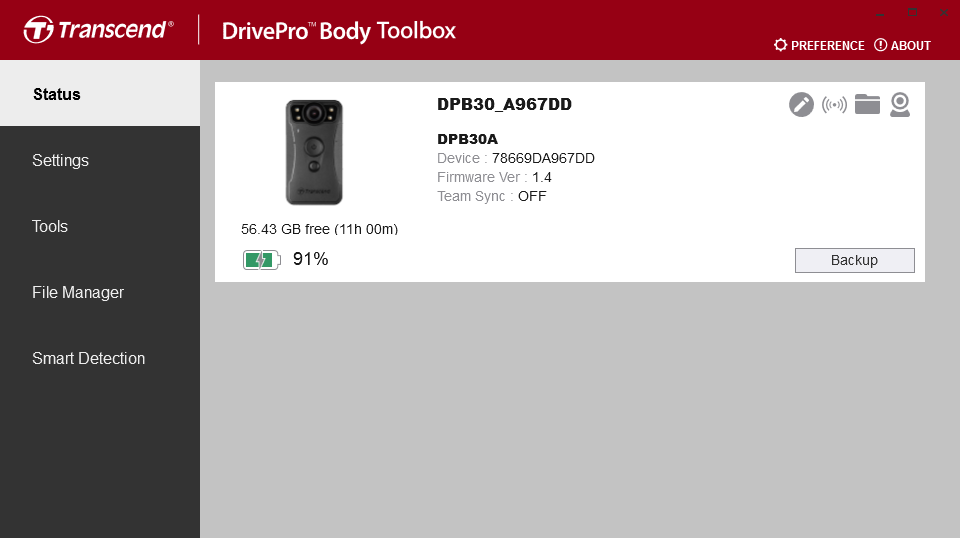
หากต้องการปรับป้ายชื่อผู้ใช้และฟังก์ชันซิงค์ทีมบลูทูธ ให้คลิก ![]()
หมายเหตุ
เลือก หมายเลขทีมที่ต้องการ สำหรับ ซิงค์ทีมบลูทูธ ตั้งแต่ 1 ถึง 10
- หากต้องการค้นหาอุปกรณ์ คลิกที่

- หากต้องเล่นวิดีโอและเรียกดูไฟล์ภาพ คลิกที่

- หากต้องการเข้าสู่โหมดเว็บแคม คลิกที่
 เพื่อใช้อุปกรณ์เป็นกล้องและไมโครโฟน
เพื่อใช้อุปกรณ์เป็นกล้องและไมโครโฟน - หากต้องการสำรองข้อมูล คลิกที่
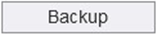
8-3 การตั้งค่า
ในหน้า Settings คุณสามารถปรับการตั้งค่ากล้อง, การตั้งค่าวิดีโอ และการแสดงข้อมูลบนวิดีโอ
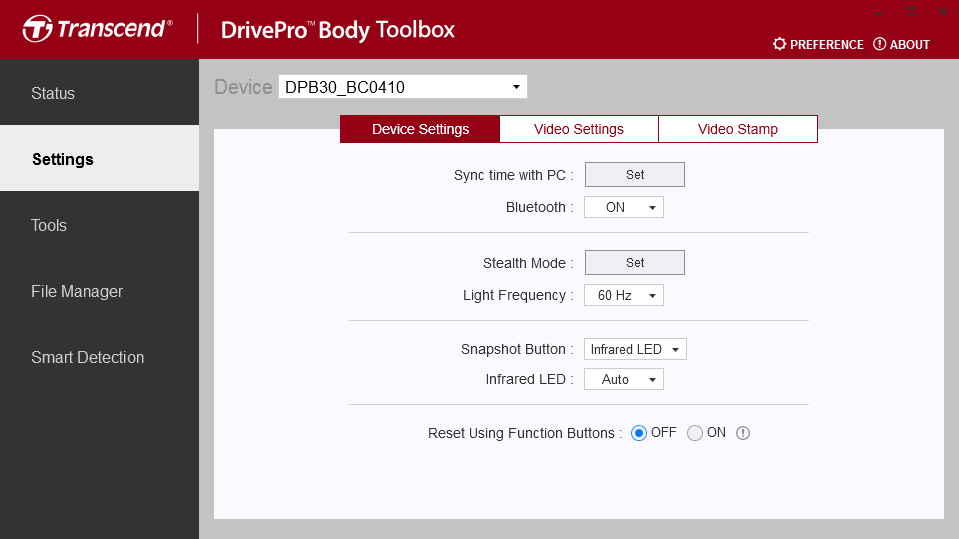
| การตั้งค่าอุปกรณ์ | |
|---|---|
| ฟังก์ชัน | คำอธิบาย / ตัวเลือก |
| Sync time with PC | คลิกปุ่ม “Set” เพื่อปรับเวลาของกล้องให้ตรงกับเวลาของคอมพิวเตอร์ |
| Bluetooth | เปิด/ปิด บลูทูธ |
| OFF / ON | |
| Device Alerts | คลิกปุ่ม "Set" เพื่อเปิด/ปิดโหมดซ่อนตัว เมื่อโหมดซ่อนตัวถูกเปิดใช้งาน ไฟแสดงสถานะ LED, เสียงเตือน และระบบสั่นจะถูกปิดการทำงาน |
| OFF / ON | |
| Light Frequency | เลือกความถี่ที่เหมาะสมเพื่อหลีกเลี่ยงการกระพริบของแสงไฟ |
| 50 Hz / 60 Hz | |
| Snapshot Button |
ปรับการตั้งค่า การกด ปุ่มถ่ายภาพนิ่ง
|
| Infrared LED / Audio Recording | |
| Infrared LED | เลือกเพื่อเปิดใช้งานไฟอินฟราเรด LED ด้วยตนเองหรือโดยอัตโนมัติ |
| Manual (เปิดเอง) / Auto (อัตโนมัติ) (ค่าเริ่มต้น) | |
|
Reset Using Function Buttons |
เมื่อเครื่องเปิดอยู่ กดปุ่ม เปิด/ปิด
|
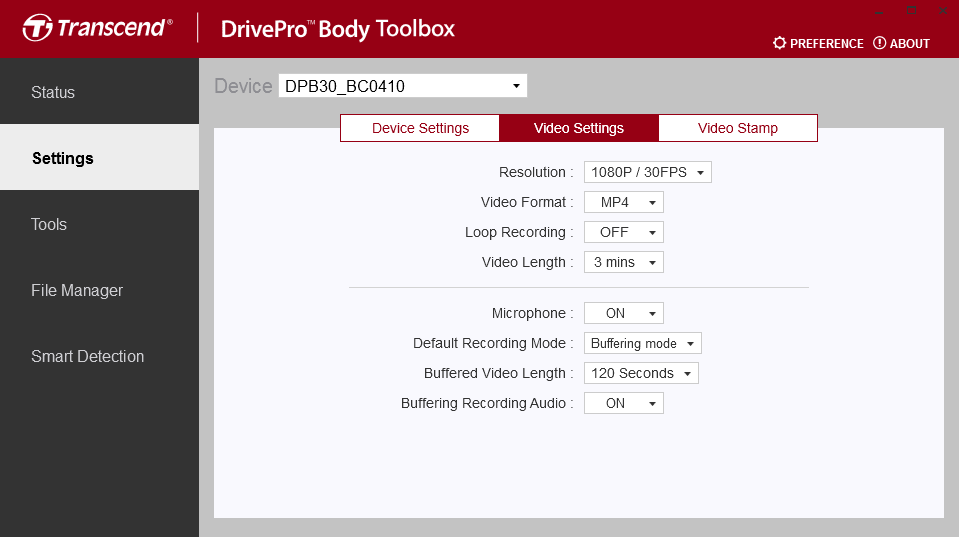
| การตั้งค่าวิดีโอ | |
|---|---|
| ฟังก์ชัน | คำอธิบาย / ตัวเลือก |
| Resolution | ตั้งค่าคุณภาพของวิดีโอที่ต้องการบันทึก |
| 1440P/30FPS / 1080P/60FPS / 1080P/30FPS / 720P/30FPS / 480P/30FPS | |
| Video Format | ตั้งค่ารูปแบบของไฟล์วิดีโอที่บันทึก |
| MOV / MP4 | |
| Loop Recording | เขียนทับไฟล์วิดีโอเก่าด้วยไฟล์ใหม่ |
| ON / OFF (ค่าเริ่มต้น) | |
| Video Length | ตั้งค่าความยาวการบันทึกของไฟล์วิดีโอที่บันทึกแต่ละไฟล์ |
| 3 นาที / 5 นาที / 10 นาที | |
| Microphone | เปิด/ปิด ไมโครโฟนในขณะบันทึกวิดีโอ |
| ON / OFF | |
| Default Recording Mode | เลือกโหมดบันทึกภาพให้เป็นค่าเริ่มต้น |
| Buffering mode / Recording mode | |
| Buffered Video Length |
ตั้งค่าความยาววิดีโอที่บัฟเฟอร์ เพื่อบันทึกวิดีโอที่เกิดขึ้นก่อนที่จะเปลี่ยนเป็นโหมดบันทึกภาพ
|
| 30 วินาที / 60 วินาที / 90 วินาที / 120 วินาที | |
| Buffering Recording Audio | เปิด/ปิด ไมโครโฟนในโหมดบัฟเฟอร์ |
| ON / OFF | |
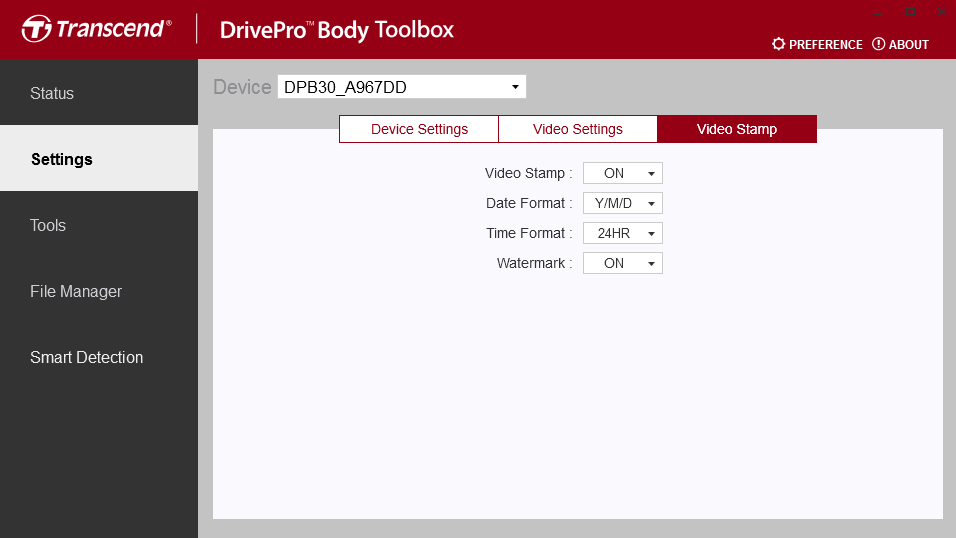
| แสดงข้อมูลบนวิดีโอ | |
|---|---|
| ฟังก์ชัน | คำอธิบาย / ตัวเลือก |
| Video Stamp | แสดงเวลาที่บันทึกวิดีโอและชื่อกำกับวิดีโอ |
| ON / OFF | |
| Date Format | ตั้งรูปแบบวันที่ |
| Y/M/D / M/D/Y / D/M/Y | |
| Time Format | เลือกรูปแบบ 24 ชั่วโมง หรือ 12 ชั่วโมง AM/PM |
| 24HR / AM/PM | |
| Watermark | แสดงลายน้ำโลโก้ Transcend บนภาพถ่ายหรือวิดีโอ |
| ON / OFF | |
8-4 เครื่องมือ
ในหน้า Tools คุณสามารถอัพเกรดเฟิร์มแวร์เป็นเวอร์ชันล่าสุด, ฟอร์แมตดิสก์ หรือรีเซ็ตกล้อง DrivePro Body เป็นสถานะเริ่มต้น
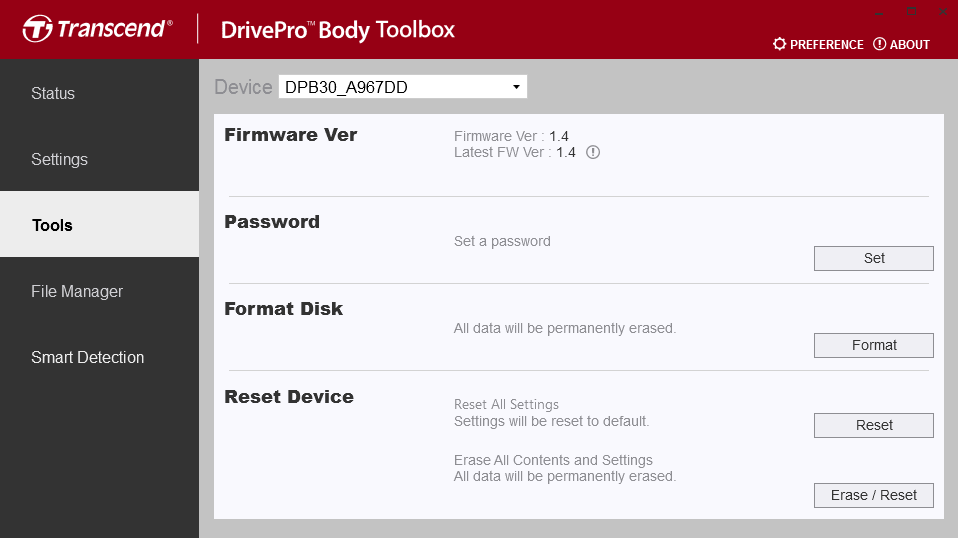
| เครื่องมือ | |
|---|---|
| ฟังก์ชัน | คำอธิบาย / ตัวเลือก |
| Firmware Ver | อัพเกรดเฟิร์มแวร์ของคุณเป็นเวอร์ชันล่าสุด |
| Password | ตั้งรหัสผ่านเพื่อป้องกันไดรฟ์ของกล้อง รหัสผ่านควรอยู่ระหว่าง 8 ถึง 16 ตัว ไม่ว่าจะเป็นตัวอักษรหรือตัวเลข |
| Format Disk | ฟอร์แมตดิสค์ของคุณ |
| Reset Device | รีเซ็ตการตั้งค่าทั้งหมดเป็นค่าเริ่มต้น หรือลบเนื้อหาและการตั้งค่าทั้งหมด |
คำเตือน
- ห้ามถอดสายไฟในขณะกำลังอัพเกรดเฟิร์มแวร์
- เพื่อความเสถียรในการบันทึกภาพที่ดีที่สุด ขอแนะนำให้สำรองข้อมูลด้วยโปรแกรม DrivePro Body Toolbox ทุกครั้งที่คุณใช้งานอุปกรณ์เสร็จ หรือฟอร์แมตกล้องด้วยโปรแกรม Toolbox ทุกๆ 3 เดือน
- กรุณาฟอร์แมตกล้อง DrivePro Body ด้วยโปรแกรม DrivePro Body Toolbox เท่านั้น
- การฟอร์แมตดิสค์จะลบข้อมูลทั้งหมดอย่างถาวร
8-5 ตัวจัดการไฟล์
เมื่อสำรองข้อมูลแล้ว คุณสามารถค้นหาและจัดการวิดีโอและภาพของคุณในหน้า File Manager
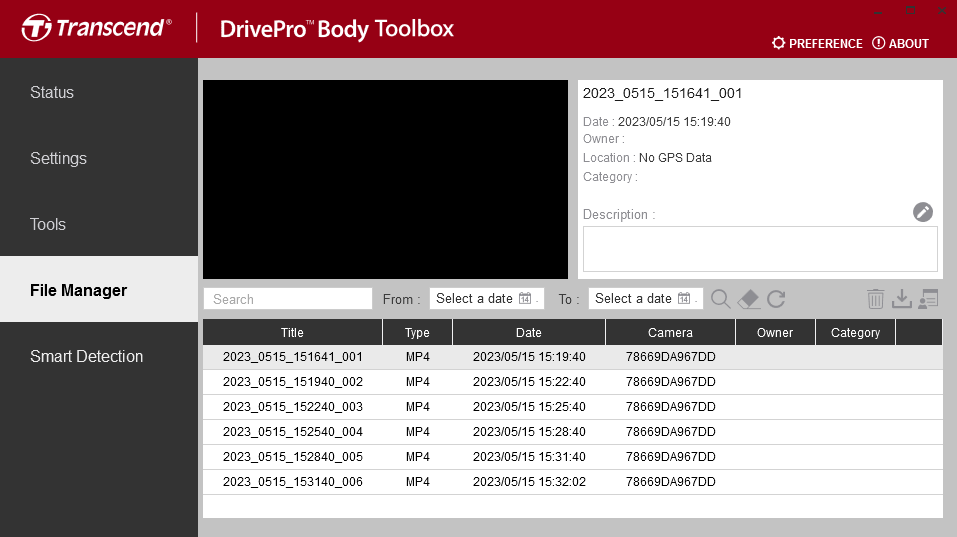
- คลิก
 บนด้านขวาของหน้าเพื่อเพิ่ม, ลบ หรือ แก้ไข Owner (เจ้าของ) และ Category (ประเภท)
บนด้านขวาของหน้าเพื่อเพิ่ม, ลบ หรือ แก้ไข Owner (เจ้าของ) และ Category (ประเภท)
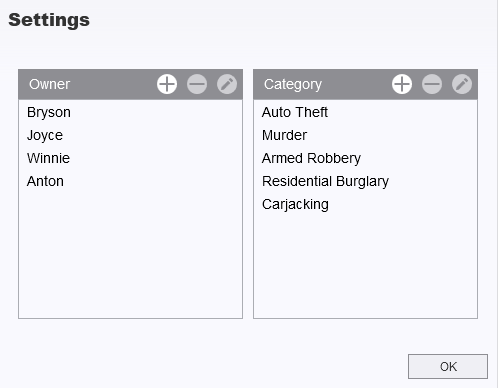
- คลิก
 เพื่อจัดประเภท Owner และ Category ของไฟล์ที่เลือก
เพื่อจัดประเภท Owner และ Category ของไฟล์ที่เลือก
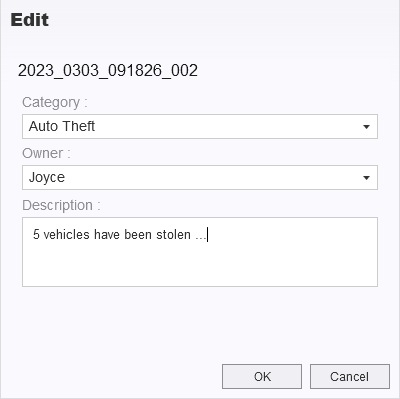
8-6 การตรวจจับอัจฉริยะ
กล้อง DrivePro Body นำเสนอคุณสมบัติที่จะตรวจจับใบหน้าในวิดีโอโดยอัตโนมัติ และแยกฟุตเทจไปยังแถบด้านข้าง ทำให้ผู้ใช้สามารถเบลอหรือปิดกั้นใบหน้าได้ สำหรับคำแนะนำในการตั้งค่า กรุณาดู DrivePro Body Toolbox Manual
หมายเหตุ
คุณสมบัตินี้รองรับเฉพาะบน Microsoft Windows 10 หรือเวอร์ชันใหม่กว่า (64 บิต)
8-7 เลือกค่าที่ชอบ
คลิก 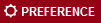 ที่ด้านบนของหน้า เพื่อปรับการตั้งค่าของโปรแกรม DrivePro Body Toolbox
ที่ด้านบนของหน้า เพื่อปรับการตั้งค่าของโปรแกรม DrivePro Body Toolbox
ตรวจสอบตัวเลือกที่มีอยู่ด้านล่างตามความต้องการของคุณ
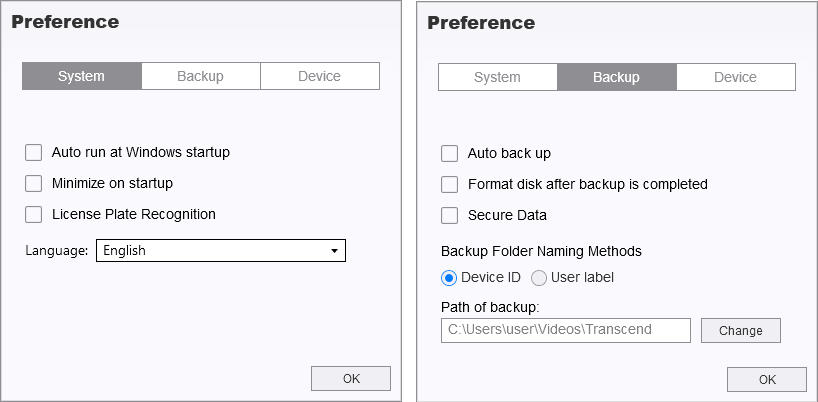
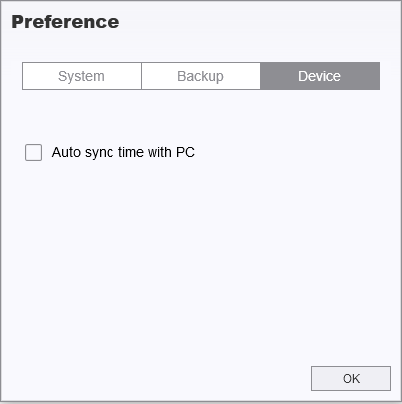
กรุณาศึกษาคู่มือ DrivePro Body Toolbox สำหรับข้อมูลเพิ่มเติม >
9. การย้ายไฟล์ไปยังคอมพิวเตอร์
เพื่อโอนย้ายไฟล์ระหว่างกล้อง DrivePro Body และคอมพิวเตอร์:
-
1. เสียบสาย 3.5 มม. เป็น USB ในช่องสำหรับเชื่อมต่อของกล้อง DrivePro Body
2. เสียบปลายอีกด้านของสาย USB เข้ากับคอมพิวเตอร์
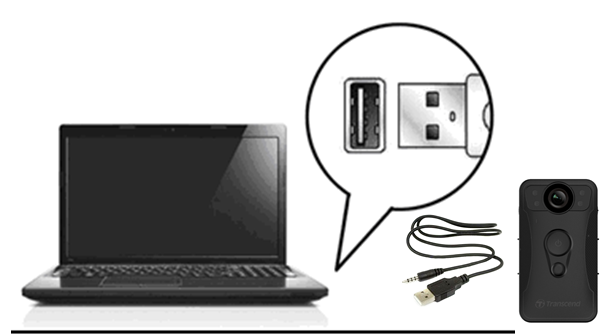
กล้อง DrivePro Body ของคุณพร้อมสำหรับการโอนย้ายข้อมูล ซึ่งจะทำงานลักษณะเดียวกับฮาร์ดไดรฟ์ภายนอก เพื่อย้ายไฟล์วิดีโอไปยังคอมพิวเตอร์ เพียงคัดลอกไฟล์จากโฟลเดอร์ที่ต้องการจากกล้อง
หมายเหตุ
หลังจากที่คุณลบไฟล์ออกจากการ์ดหน่วยความจำใน macOS ไฟล์เหล่านี้อาจยังคงอยู่ชั่วคราวในรูปแบบไฟล์ที่ซ่อนไว้และยังคงใช้พื้นที่ในการ์ดหน่วยความจำ กรุณาล้างถังขยะหรือฟอร์แมตการ์ดหน่วยความจำเพื่อทำพื้นที่ให้ว่างอย่างสมบูรณ์
คำเตือน
- เพื่อป้องกันไม่ให้ข้อมูลสูญหาย กรุณาปฏิบัติตามวิธีการถอดกล้องที่ถูกต้อง เมื่อต้องการถอดกล้อง DrivePro Body จากคอมพิวเตอร์
- เมื่อเชื่อมต่อกล้อง DrivePro Body กับคอมพิวเตอร์ สามารถใช้โอนย้ายไฟล์ได้เท่านั้น ฟังก์ชันอื่นๆ จะไม่สามารถใช้งานได้ กรุณาถอดกล้องออกจากคอมพิวเตอร์เพื่อที่จะใช้งานได้ตามปกติ
10. ฐานวางกล้อง (อุปกรณ์เสริม)
ฐานวางกล้อง TS-DPD6N ของ Transcend ได้รับการออกแบบมาโดยเฉพาะสำหรับกล้อง DrivePro Body 30/60/70 และเสนอโซลูชันการชาร์จ, การอัพโหลดข้อมูล และการจัดการกล้องที่สมบูรณ์ผ่านเครือข่าย ผู้ใช้สามารถชาร์จกล้อง DrivePro Body 30/60/70 หลายตัวได้พร้อมๆ กัน และแชร์ไฟล์ (รวมถึงไฟล์วิดีโอที่บันทึกไว้และภาพถ่าย) ไปยังอุปกรณ์จัดเก็บข้อมูลภายนอกผ่านช่อง USB

สำหรับข้อมูลเพิ่มเติม กรุณาศึกษาคู่มือผู้ใช้ DPD6N >
11. ข้อควรระวัง
- อย่าใช้หรือเก็บกล้อง DrivePro Body ในสถานที่ต่อไปนี้ เพื่อป้องกันการทำงานผิดพลาดหรือเสียรูปทรง:
- ในสถานที่ร้อน, เย็น หรือชื้นมาก เช่น ในรถที่จอดกลางแดด
- ภายใต้แสงแดดโดยตรงหรือใกล้เครื่องทำความร้อน
- ใกล้สนามแม่เหล็กแรงสูง
- ในที่ที่มีทรายหรือฝุ่นมาก
- กรุณาทำความสะอาดและดูแลเลนส์ของกล้อง DrivePro Body บ่อยๆ ด้วยความระมัดระวัง
- เช็ดทำความสะอาดเลนส์ด้วยผ้านุ่มๆ ในกรณีต่อไปนี้:
- เมื่อมีรอยนิ้วมือบนเลนส์
- เมื่อเลนส์สัมผัสกับอากาศที่มีไอเค็ม เช่น ริมทะเล
- เก็บในที่ที่มีอากาศถ่ายเทได้สะดวก มีทรายและฝุ่นน้อย
- เพื่อป้องกันเชื้อรา ให้ทำความสะอาดเลนส์เป็นระยะๆ
- การทำความสะอาด
- ทำความสะอาดตัวกล้อง DrivePro Body ด้วยผ้านุ่มหมาดเล็กน้อย จากนั้นเช็ดพื้นผิวด้วยผ้าแห้ง
- อย่าทำความสะอาดกล้องด้วยผลิตภัณฑ์เคมี (เช่น ทินเนอร์, เบนซีน, แอลกอฮอล์, ยากันแมลง, ครีมกันแดด หรือยาฆ่าแมลง เป็นต้น) และผ้าที่ใช้แล้วทิ้ง เพราะอาจทำให้พึ้นผิวหรือตัวกล้องเสียหายได
- อย่าสัมผัสกล้อง หากมือของคุณเปื้อนผลิตภัณฑ์เคมีข้างต้น
- อย่าปล่อยให้กล้องสัมผัสกับยางหรือไวนิลเป็นเวลานาน
- การควบแน่นของความชื้น
- หากกล้อง DrivePro Body ถูกนำจากจากที่เย็นไปยังที่อบอุ่น (หรือในทางกลับกัน) ความชื้นอาจกลั่นตัวเป็นหยดน้ำภายในหรือภายนอกของกล้อง และอาจทำให้กล้อง DrivePro Body ทำงานผิดปกติได้
- หากเกิดการกลั่นตัวเป็นหยดน้ำ ให้ปิดกล้อง DrivePro Body ทันที และรอประมาณ 1 ชั่วโมงเพื่อให้ความชื้นระเหยไป
- การใช้งานตัวยึดแบบตีนตุ๊กแก
- ตัวยึดแบบตีนตุ๊กแกเหมาะสำหรับใช้กับเสื้อกันฝน, เสื้อกันลม และพื้นผิวพลาสติกอื่นๆ แต่ไม่แนะนำสำหรับผ้าฝ้าย, ผ้าขนสัตว์หรือหนัง หากต้องการใช้กับผ้าดังกล่าว กรุณาเย็บติดเลย
- ตีนตุ๊กแกแต่ละชุดมีสองด้าน กรุณายึดด้านหนึ่งกับตัวยึดที่ให้มา และอีกด้านหนึ่งกับพื้นผิวอื่น
- คำแนะนำการใช้งาน: ทำความสะอาดพื้นผิวและทำให้แห้งก่อนยึดติดและใช้งาน ลอกเทปและกดให้แน่นเข้าที่ ทิ้งไว้ 24 ชั่วโมงเพื่อประสิทธิภาพที่ดีที่สุด
คำเตือน
แบตเตอรี่แบบชาร์จได้อาจเกิดการรั่วไหลภายใต้สภาวะที่รุนแรง การใช้งานผิดวิธีหรือการใช้งานไม่ถูกต้องอาจนำไปสู่อันตรายดังต่อไปนี้:
- ความร้อนสูงเกินไป
- ไฟไหม้
- การระเบิด
- การเกิดควัน
12. การป้องกันระดับ IP67
ตัวกล้องของ DrivePro Body 30 มีการป้องกันระดับ IP67 มีคุณสมบัติกันน้ำสาด, กันน้ำ และกันฝุ่น อย่างไรก็ตาม คุณสมบัติกันน้ำสาด, กันน้ำ และกันฝุ่น ไม่ได้เป็นคุณสมบัติถาวร และความต้านทานอาจลดลงเนื่องจากการสึกหรอตามปกติ ความเสียหายจากของเหลวไม่อยู่ภายใต้การรับประกัน
- อย่าใช้กล้อง DrivePro Body 30 ในน้ำเนื่องจากไม่สามารถกันน้ำได้
- อย่าใช้กล้อง DrivePro Body 30 ในสภาพแวดล้อมที่มีอุณหภูมิสูงและความชื้นสูง เช่น ห้องซาวน่า,ห้องอบไอน้ำ และห้องอาบน้ำ
- อย่าใช้กล้อง DrivePro Body 30 เป็นเวลานานในช่วงฝนตกหนัก เพื่อหลีกเลี่ยงไม่ให้ความชื้นซึมเข้าไป ตรวจสอบให้แน่ใจว่าสายไฟ, ตัวแปลงไฟ และช่องเชื่อมต่อแห้งสนิทก่อนชาร์จ
คำเตือน
กล้อง DrivePro Body 30 ไม่กันน้ำ ในสถานการณ์ต่อไปนี้:
- เมื่อเชื่อมต่อกับสาย USB
- เมื่อสกรูถูกถอดออกจากกล้อง
13. รายละเอียดของกล้อง

| DrivePro Body 30 | ||
|---|---|---|
| รุ่นที่ผลิตก่อน 01/2023 | รุ่นที่ผลิตหลัง 01/2023 | |
| ขนาด | 95.9 มม. (ยาว) × 52.2 มม. (กว้าง)× 27.6 มม. (สูง) | |
| น้ำหนัก | 130 กรัม | |
| อินเตอร์เฟซ เชื่อมต่อ | USB 2.0 | |
| โปรโตคอล WiFi | 802.11n | |
| ความถี่ | 2.4 GHz | |
| ที่จัดเก็บ | ที่เก็บข้อมูล eMMC ภายในขนาด 64GB | ความจุของพื้นที่จัดเก็บภายในที่รองรับ: 32GB / 64GB / 128GB / 256GB / 512GB / 1TB (ขึ้นอยู่กับรุ่นของผลิตภัณฑ์ที่ซื้อ) |
| เลนส์ | 2 เมกะพิกเซล, F/2.0, มุมมองกว้าง 130° |
4 เมกะพิกเซล, F/2.0, มุมมองกว้าง 130° |
| ความละเอียดของภาพ / อัตราเฟรม |
Full HD (1920 x 1080) / 60/30FPS | 2K QHD (2560 x 1440) / 30FPS Full HD (1920 x 1080) / 60/30FPS |
| รูปแบบวิดีโอ | MOV (H.264) | MP4 (H.264) |
| แบตเตอรี่ | ลิเธียมโพลิเมอร์ 3120mAh | |
| ระยะเวลาบันทึก |
สูงสุด 12 ชั่วโมง
|
|
| แหล่งจ่ายไฟ |
กระแสไฟเข้า (สูงสุด.): AC 100 V ถึง 240 V, 50 Hz ถึง 60 Hz, 0.35 A การแสไฟออก: DC 5 V / 2 A |
|
| อุณหภูมิ ในการทำงาน |
-20°C ถึง 60°C 5°C ถึง 45°C ในขณะชาร์จด้วยตัวแปลงไฟ |
|
| การป้องกัน | IP67 | |
| การรับรอง | CE / UKCA / FCC / BSMI / NCC / MIC / KC / EAC / RCM | |
| ความต้านทาน การกระแทก |
MIL-STD-810G 516.6 – การทดสอบการตก | |
| การรับประกัน | 2 ปี | |
| หมายเหตุ | กล้อง DrivePro Body 30 รวมเอาเทคโนโลยีการปรับปรุงภาพขั้นสูง เช่น Wide Dynamic Range (WDR) และ High Frame Rate (HFR) ซึ่งเข้ามาแทนที่ฟังก์ชันป้องกันการสั่น และทำให้ภาพเสถียร กล้องสามารถบันทึกรายละเอียดที่สำคัญด้วยความชัดเจนและความแม่นยำสูงสุด โดยรองรับการบันทึกภาพคุณภาพสูงที่สูงถึง 60FPS. | |
14. คำถามที่พบบ่อย
หากคุณมีปัญหาการใช้งานกล้อง DrivePro Body ของคุณ กรุณาตรวจสอบคำแนะนำด้านล่าง หากคุณไม่พบวิธีการแก้ปัญหาที่ดีที่สุดสำหรับคำถามของคุณ กรุณาปรึกษาร้านที่คุณซื้อกล้องมา, ตัวแทนจำหน่าย หรือ ศูนย์บริการเพื่อขอความช่วยเหลือเพิ่มเติม
คุณสามารถเยี่ยมชมเว็บไซต์ของ Transcend เพื่อดูคำถามที่พบบ่อยและบริการสนับสนุนทางเทคนิคเพิ่มเติม
https://www.transcend-info.com/
https://www.transcend-info.com/Support/contact_form
1. ระบบปฏิบัติการคอมพิวเตอร์ของฉันไม่สามารถตรวจพบกล้อง DrivePro Body
-
กรุณาตรวจสอบสิ่งต่อไปนี้:
(1) กล้อง DrivePro Body ของคุณเชื่อมต่อกับช่อง USB อย่างถูกต้องหรือไม่? หากไม่ ให้ถอดปลั๊กและเชื่อมต่อใหม่อีกครั้ง ตรวจสอบให้แน่ใจว่าปลายทั้งสองของสายเคเบิล USB นั้นเชื่อมต่ออย่างถูกต้องตามที่แสดงในคู่มือผู้ใช้
(2) ช่อง USB ของคอมพิวเตอร์ทำงานหรือไม่ หากไม่ กรุณาอ้างถึงคู่มือผู้ใช้คอมพิวเตอร์ของคุณ (หรือแผงวงจรหลัก) เพื่อเปิดการใช้งาน
2. ปุ่มของกล้อง DrivePro Body ไม่ตอบสนอง
-
กรุณารีเซ็ตกล้อง ด้วยการใช้วัตถุปลายแหลม เช่น คลิปหนีบกระดาษ จิ้มที่รูด้านล่างของกล้อง DrivePro Body จนกล้องปิดแล้วเปิดอีกครั้ง
3. กล้อง DrivePro Body 30 กันกระแทกและกันน้ำหรือไม่?
-
กล้อง DrivePro Body 30 ได้รับการป้องกันฝุ่นและน้ำระดับ IP67 และเป็นไปตามมาตรฐานการทดสอบการตกกระแทกของกองทัพสหรัฐฯที่เข้มงวด*
*อ้างอิงจาก MIL-STD-810G 516.6 - การทดสอบการตก
4. กล้อง DrivePro Body 30 สามารถบันทึกภาพในขณะชาร์จได้หรือไม่?
-
เพื่อให้แน่ใจว่ากล้องสามารถบันทึกภาพได้ในขณะชาร์จ กรุณาใช้แหล่งจ่ายไฟภายนอกซึ่งตรงตามข้อกำหนดของกล้อง DrivePro Body 30 คือ 5V/2A การใช้พาวเวอร์แบงค์ก็เป็นอีกทางเลือกที่เป็นไปได้
15. คำแถลงการณ์การปฏิบัติตามสหภาพยุโรป EU Compliance Statement
Transcend Information Inc. ขอประกาศในที่นี้ว่าผลิตภัณฑ์ของ Transcend ทั้งหมดที่มีเครื่องหมาย CE ซึ่งรวมฟังก์ชันการทำงานของอุปกรณ์วิทยุนั้นเป็นไปตาม คำสั่ง 2014/53/EU
ข้อความฉบับเต็มของประกาศความสอดคล้องของสหภาพยุโรปอยู่ที่:
https://www.transcend-info.com/eu_compliance

| Dashcam / Body Camera series | ||
| Frequency: 2400 MHz to 2483.5 MHz |
Maximum transmit power: < 100 mW |
|
16. การนำกลับมาใช้อีกและการปกป้องสิ่งแวดล้อม
สำหรับข้อมูลเพิ่มเติมเกี่ยวกับการรีไซเคิลผลิตภัณฑ์ (WEEE) และการกำจัดแบตเตอรี่ โปรดดูที่ลิงค์ต่อไปนี้:
https://www.transcend-info.com/about/green
17. นโยบายการรับประกัน
โปรดดูระยะเวลาการรับประกันของผลิตภัณฑ์นี้บนบรรจุภัณฑ์ สำหรับรายละเอียดของข้อกำหนดและเงื่อนไขการรับประกันและระยะเวลาการรับประกัน โปรดดูที่ลิงค์ด้านล่าง:
https://www.transcend-info.com/warranty
18. การเปิดเผยใบอนุญาตแก่สาธารณะทั่วไป GNU General Public License (GPL) Disclosure
สำหรับข้อมูลเพิ่มเติมเกี่ยวกับการอนุญาตให้ใช้สิทธิ์แบบโอเพ่นซอร์ส กรุณาดูที่ลิงก์ด้านล่าง:
https://www.transcend-info.com/Legal/?no=10
19. ข้อตกลงให้อนุญาตสำหรับผู้ใช้ End-User License Agreement (EULA)
สำหรับรายละเอียดของข้อกำหนดสิทธิ์การใช้งานซอฟต์แวร์ กรุณาดูที่ลิงค์ต่อไปนี้:
https://www.transcend-info.com/legal/gpl-disclosure-eula
20. คำแถลงการณ์ของคณะกรรมการสื่อสารแห่งสหพันธรัฐ Federal Communications Commission (FCC) Statement
This device complies with Part 15 FCC Rules. Operation is subject to the following two conditions: (1) This device may not cause harmful interference. (2) This device must accept any interference received including interference that may cause undesired operation.
This Equipment has been tested and found to comply with the limits for a Class B digital device, pursuant to Part 15 of the FCC rules. These limits are designed to provide reasonable protection against harmful interference in a residential installation. This equipment generates, uses and can radiate radio frequency energy and, if not installed and used in accordance with the instructions, may cause harmful interference to radio communications. However, there is no guarantee that interference will not occur in a particular installation. If this equipment does cause harmful interference to radio or television reception, which can be determined by turning the equipment off and on, the user is encouraged to try to correct the interference by one or more of the following measures:
- Reorient or relocate the receiving antenna.
- Increase the separation between the equipment and receiver.
- Connect the equipment into an outlet on a circuit different from that to which the receiver is connected.
- Consult the dealer or an experienced radio/TV technician for help.
RF Exposure Information (SAR)
This equipment complies with the FCC portable RF exposure limit set forth for an uncontrolled environment. The exposure standard for wireless devices employing a unit of measurement is known as the Specific Absorption Rate, or SAR. The SAR limit set by the FCC is 1.6W/kg.
This equipment could be installed and operated with minimum distance 0cm between the radiator & your body.
-
Any changes or modifications not expressly approved by the party responsible for compliance could void the authority to operate equipment.
-
This device and its antenna must not be co-located or operating in conjunction with any other antenna or transmitter.
Transcend Information Inc (USA)
1645 North Brian Street, Orange, CA 92867, U.S.A
TEL: +1-714-921-2000
21. เครื่องหมายรับรองความสอดคล้องยูเรเซียน Eurasian Conformity Mark (EAC)